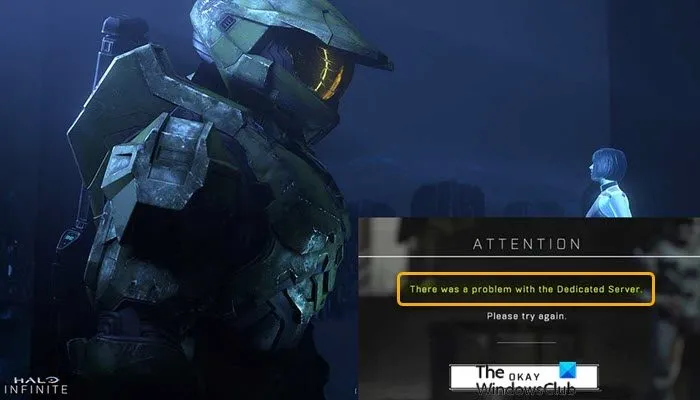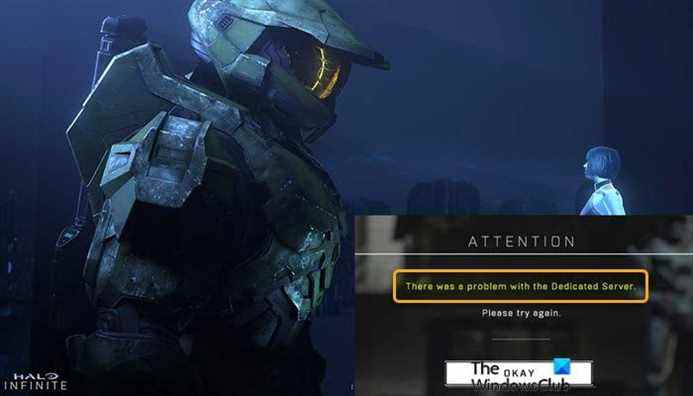Un commun Halo infini Le problème multijoueur que les joueurs PC rencontrent sur leur PC de jeu Windows 11 ou Windows 10 est le message d’erreur Il y a eu un problème avec le serveur dédié. Dans cet article, nous identifions les coupables possibles, ainsi que les solutions les plus appropriées que les joueurs concernés peuvent appliquer pour résoudre le problème.
Le message d’erreur se lit ainsi;
ATTENTION
Il y a eu un problème avec le serveur dédié
Veuillez réessayer.
Les joueurs sont susceptibles de rencontrer ce problème car les serveurs Halo Infinite sont probablement submergés par les milliers de joueurs qui tentent de se connecter, ce qui empêche certains de se connecter du tout. Dans certains cas, lorsque vous cliquez sur les modes de jeu multijoueurs, vous pouvez recevoir le message d’erreur ci-dessous :
Il y avait un problème avec les serveurs Halo Infinite
Lorsque cette erreur se produit, elle vous empêche de sélectionner l’option réelle pour jouer au jeu de matchmaking.
Il y a eu un problème avec le serveur dédié
Si vous avez reçu le Il y a eu un problème avec le serveur dédié Message d’erreur Halo Infinite sur votre PC de jeu Windows 11/10, vous pouvez essayer nos solutions recommandées dans l’ordre présenté ci-dessous pour résoudre le problème sur votre appareil.
- Vérifier l’état du serveur Halo Infinite
- Redémarrer le jeu et/ou redémarrer le PC
- Vérifier la mise à jour du jeu
- Vérifier la connexion réseau et Internet
- Désinstallez le client VPN ou désactivez le serveur proxy (le cas échéant)
Jetons un coup d’œil à la description du processus impliqué concernant chacune des solutions répertoriées.
Le serveur dédié auquel il est fait référence est celui de Microsoft. Cette erreur peut être due à un problème transitoire du côté de Microsoft. Par conséquent, avant de poursuivre avec les solutions ci-dessous, comme suggéré dans l’invite d’erreur, vous pouvez attendre un moment, puis réessayer. Et si vous épuisez les solutions de cet article mais que l’erreur persiste, vous pouvez contacter le support Microsoft pour obtenir de l’aide.
1]Vérifier l’état du serveur Halo Infinite

Pour commencer le dépannage afin de réparer le Il y a eu un problème avec le serveur dédié Message d’erreur Halo Infinite sur votre PC de jeu Windows 11/10, vous devez vérifier si le serveur/site Web est en panne sur downdetector.co.uk/status/halo – si tel est le cas, les serveurs du jeu ont des difficultés et il n’y a rien beaucoup vous pouvez faire à votre fin ; il suffit donc d’attendre que le serveur soit réparé et de se remettre en ligne.
Si ce scénario ne s’applique pas à vous, passez à la solution suivante.
2]Redémarrez le jeu et/ou redémarrez le PC

Pour vous assurer que vos connexions sont valides, redémarrez le jeu et voyez si cela vous aide. Sinon, vous pouvez redémarrer votre plate-forme de jeu Windows car cette action résout généralement des problèmes mineurs comme celui-ci. Un redémarrage complet du système redémarrera le jeu et actualisera en même temps Halo Infinite Launcher et tous les fichiers/données temporaires associés.
Vous pouvez arrêter le processus de jeu via le Gestionnaire des tâches, puis relancer le jeu. Pour terminer le processus de jeu via le Gestionnaire des tâches sur votre PC Windows, procédez comme suit :
- presse CTRL+ALT+SUPPR raccourci clavier.
- Cliquez sur Gestionnaire des tâches.
- Clique le Processus languette.
- Localisez le jeu qui est toujours en cours d’exécution.
- Faites un clic droit sur l’entrée.
- Sélectionner Tâche finale.
- Quittez le Gestionnaire des tâches.
- Relancez le jeu.
Si les deux actions n’ont pas été utiles, vous pouvez essayer la solution suivante.
3]Vérifiez la mise à jour du jeu
Dans la plupart des cas, vous rencontrerez probablement le problème simplement parce que vous ne disposez pas de la version la plus récente de Halo Infinite et que les serveurs ne fonctionnent pas sur la version obsolète que vous utilisez actuellement sur votre plate-forme de jeu. Dans ce cas, pour résoudre le problème, fermez le jeu, recherchez une mise à jour et assurez-vous qu’elle est téléchargée et installée sur votre système.
S’il n’y a pas de mises à jour de jeu disponibles ou après l’installation de nouvelles mises à jour de jeu mais que le problème n’est toujours pas résolu, essayez la solution suivante.
4]Vérifiez la connexion réseau et Internet
Il est possible que l’erreur en cours soit causée par un problème de connexion réseau où l’ordinateur ne parvient pas à se connecter au serveur Halo Infinite. en particulier dans le cas où le serveur Halo Infinite est opérationnel. Dans ce cas, pour résoudre les problèmes de connectivité susceptibles d’empêcher la connexion au serveur, vous pouvez exécuter l’utilitaire de résolution des problèmes de connexion Internet intégré.
Vous pouvez également essayer de réinitialiser les adaptateurs réseau à l’aide de la fonction de réinitialisation du réseau dans Windows 11/10 si votre ordinateur ne peut pas du tout se connecter à Internet.
Une fois que vous avez résolu les problèmes de connexion réseau/internet sur votre appareil de jeu, vérifiez l’icône de profil sur Xbox ou Steam pour vous assurer qu’elle n’est pas configurée pour apparaître hors ligne.
5]Désinstallez le client VPN ou désactivez le serveur proxy (le cas échéant)

Il s’agit d’un correctif connu pour la plupart des problèmes de connexion sur un PC Windows – il nécessite que vous essayiez de désinstaller votre logiciel VPN ou de réinitialiser les paramètres proxy ou de désactiver/supprimer tout serveur proxy de votre ordinateur. Un VPN/GPN ou un proxy peut causer des problèmes d’interférence avec les serveurs, mais s’il est déjà désactivé, il peut être utile d’essayer de se connecter via VPN pour voir si cela résout le problème de connexion.
J’espère que cela t’aides!
Halo avait-il des serveurs dédiés ?
La réponse aux questions est que ni Halo 2 ni Halo 3 n’utilisent de serveurs dédiés, c’est-à-dire que les matchs multijoueurs de ces jeux ne sont pas contrôlés à partir d’un serveur appartenant à Bungie ou Microsoft.
Comment sélectionnez-vous un serveur Infinite sur Halo ?
Afin de sélectionner ou de modifier la région du serveur pour Halo Infinite sur Xbox, vous devrez ouvrir la page Paramètres de votre routeur, vérifier le routage statique de votre routeur, puis choisir l’un des masques de sous-réseau suivants : 255.255. 255,0 ou 255.255.